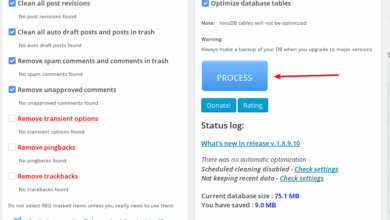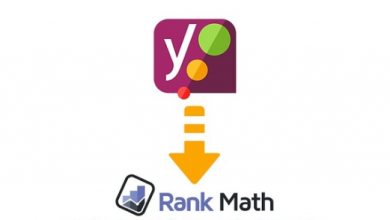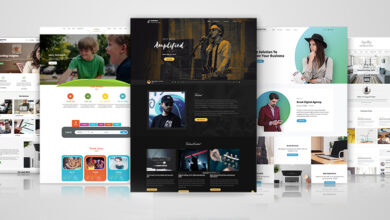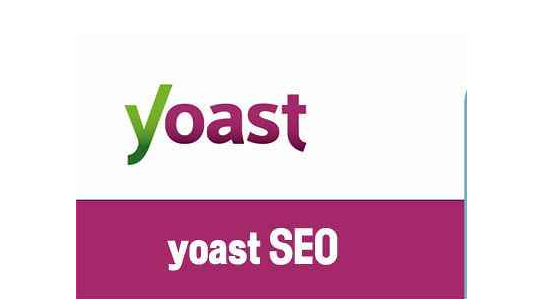
اضافة Yoast SEO تعتبر أحد أهم وأفضل الإضافات التي يمكنك الاستفادة منها على الووردبريس لأنها ببساطة تعمل على تحسين ظهور موقعك على محركات البحث SEO مما سيجعلك تكتسب أعداد هائلة من الزوار بشكل يومي وستحقق شعبية وانتشارًا واسعًا عبر شبكة الإنترنت.
تضمن لك اضافة Yoast SEO الظهور في أعلى نتائج البحث خاصة عبر محرك البحث الأكثر استخدامًا وهو جوجل، ويتم استخدام هذه الإضافة على الووردبريس من قبل أكثر من 13 مليون مستخدم حول العالم.
لذلك سوف نجعلك اليوم تتعرف على أهم مميزات اضافة Yoast SEO وكيفية ضبط إعداداته بالخطوات والصور.
تعرف على مميزات اضافة Yoast SEO:
• تعمل ببساطة اضافة Yoast SEO على تحسين الـSEO الداخلي الخاص بموقعك بشكل جيد للغاية، كما إنها توفر عليك الكثير من الوقت في تهيئة مقالاتك لمحركات البحث.
• تساعدك اضافة Yoast SEO في استهداف الكلمات المفتاحية بطريقة محترفة، كما إنها تمنحك فرصة في وضع عنوانين للمقال الخاص بك، الأول سيظهر للجمهور عند زيارة موقعك أما الثاني فيكون مُحسن لمحركات البحث وهو ما يظهر على جوجل وغيره من المحركات، وهذا الأمر سيكون مفيدًا للغاية بالنسبة لك.
• يفضل الكثير من المستخدمين هذه الإضافة الرائعة ببساطة لأنها متوافرة بأكثر من لغة حيث تصل إلى أكثر من 50 لغة مختلفة.
• يمكنك بسهولة إنشاء وتعديل ملفات مثل ملف robots.txt وhtaccess باستخدام هذه الإضافة، كما إنها سوف تساعدك في إنشاء خريطة لموقعك sitemap.xml.
• تستطيع ببساطة نقل إعدادات اضافة Yoast SEO إلى أي موقع أخر تابع لك دون فقدان أي شيء لأنها تحتفظ بنسخة احتياطية من إعداداته.
• سوف تمنحك هذه الإضافة فرصة رائعة في توضيح العناوين المناسبة التي يمكنك استخدامها عبر مواقع التواصل الاجتماعي.
تعلم كيفية ضبط إعدادات اضافة Yoast SEO:
يمكنك بسهولة ضبط إعدادات اضافة Yoast SEO وذلك بعد تثبيته على موقعك بالطبع، وستجد إنه سيظهر لك إشعار كبير يقول لك First-time SEO configuration وذلك في حالة إضافتك لهذه الإضافة لأول مرة.
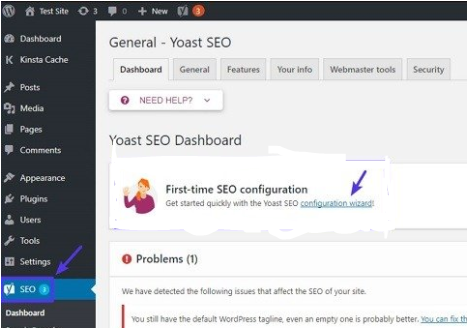
وبعد ذلك سيظهر أمامك الكثير من الإعدادات التي يمكنك ضبطها من خلال اتباع الخطوات التالية التي سوف نقسمها لك حسب أقسامها.
- قسم Environment: في هذا القسم سيكون عليك اختيار الخيار A وذلك في حالة أن موقعك جاهز بنسبة كبيرة للأرشفة.
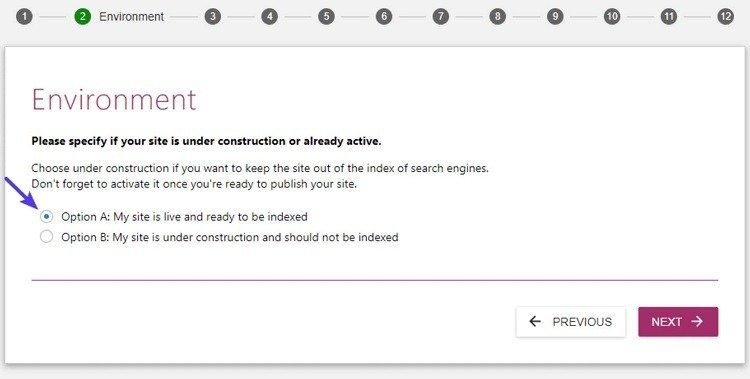
2. قسم Site type: هذه الخطوة بسيطة وسهلة للغاية لأن ستقوم من خلال هذا القسم باختيار نوع موقعك، ويجب أن يكون اختيارك دقيقًا وقريب من طبيعة موقعك قدر الإمكان.
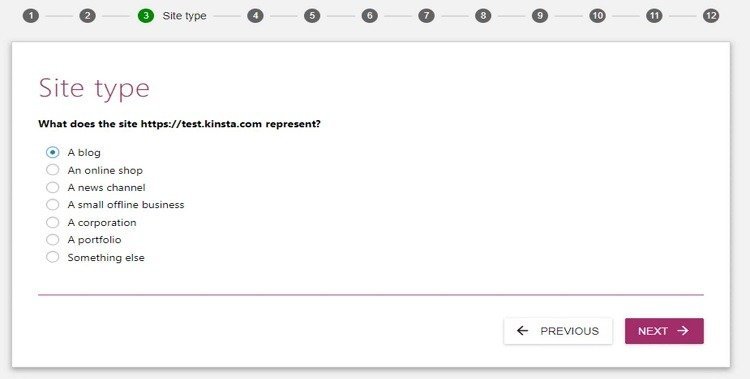
3. قسم Company or Person: في هذا القسم سيكون عليك اختيار طبيعة موقعك، هل هو موقع إلكتروني يمثل شركة أم مجرد موقع شخصي، في حالة اختيارك إنه موقع يمثل شركة فعليك كتابة بعض البيانات مثل: اسم الشركة، شعار الشركة، أما إذا قمت باختيار موقع شخصي فما عليك سوى إدخال اسم الشخص.
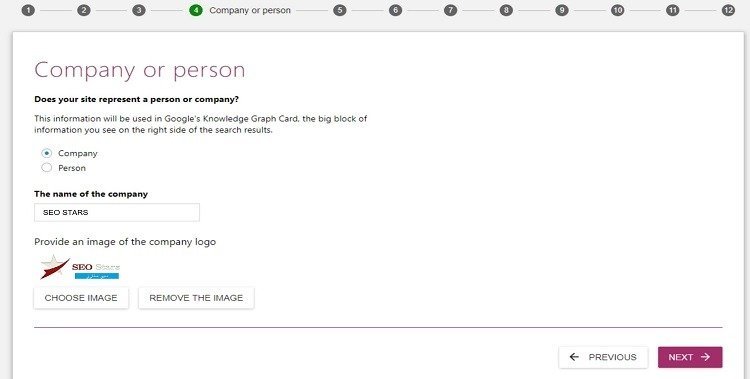
4. قسم Social Profiles: في هذه الخطوة يجب عليك كتابة كافة الروابط الخاصة بموقعك عبر مواقع التواصل الاجتماعي لأن هذا الأمر سوف يساعد بشكل كبير في توفير كافة المعلومات اللازمة لموقعك على جوجل وبذلك ستحصل على بطاقة معلومات تعريفية على هذا المحرك مما سيساعد في تحسين ظهور موقعك بطبيعة الحال على محركات البحث.
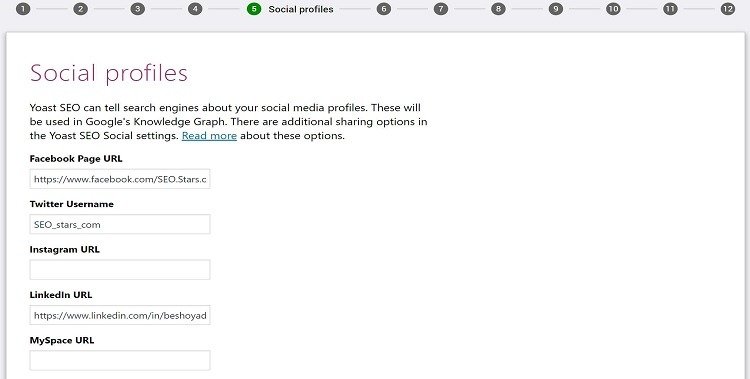
5. قسم Post type visibility: يجب عليك تحديد أنواع المحتوى الذي تريد فهرسته من خلال هذا القسم وهو أمر مهم للغاية في محركات البحث.
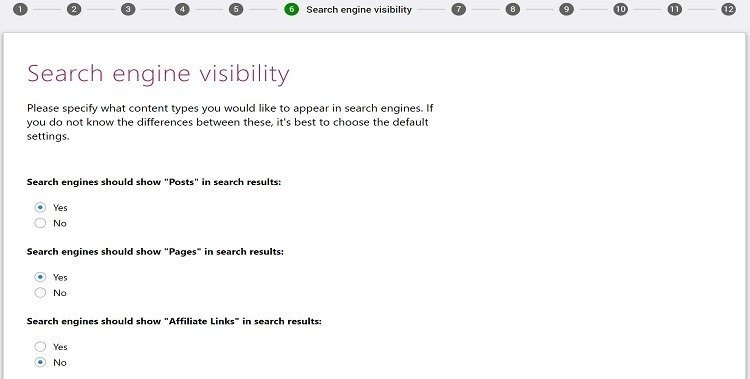
6. قسم Multiple authors: يتم تحديد كُتاب الموقع من خلال هذا القسم حيث تقوم اضافة Yoast SEO بتحديد الكاتب بشكل تلقائي وسهل للغاية.
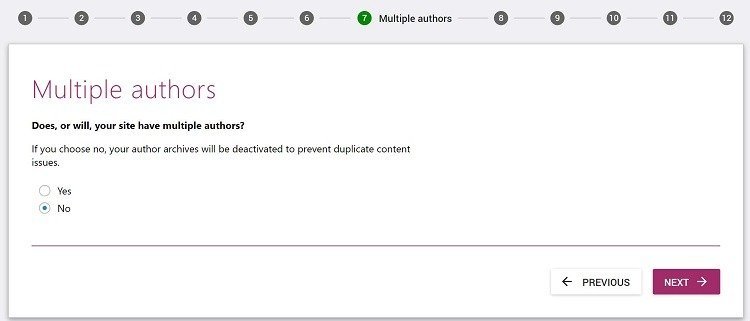
7. قسم Google Search Console: في هذه الخطوة سوف يتم فتح بابًا جديدًا لك من أجل معرفة كافة المعلومات التي تتعلق برؤية جوجل لموقعك وما إذا كان هناك أي مشكلة في الموقع من حيث ظهوره في نتائج البحث، وفي حالة إذا كنت تستخدم هذه الخاصية بالفعل فيمكن بسهولة السماح لهذه الإضافة بأن تعرض عليك كافة المعلومات اللازمة.
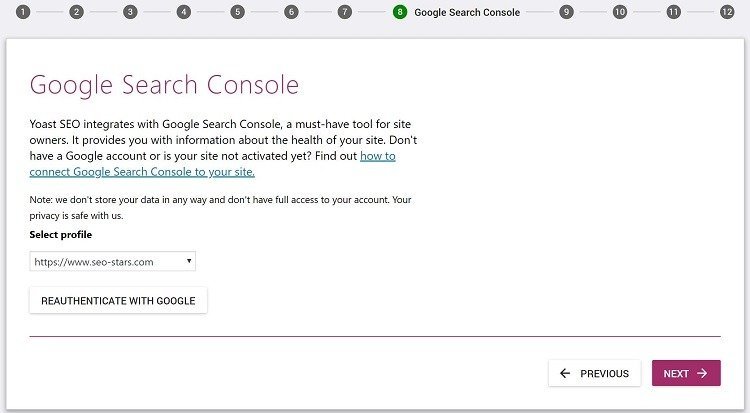
8. قسم Title settings: في هذا القسم سيكون عليك كتابة عنوان المقال الخاص بك إلى جانب اسم موقعك ولكن يجب أن يكون هناك فاصل بينهم بالشكل الذي تريده لأن هذا الأمر سيساعد في ظهور مقالاتك على محركات البحث بسهولة.
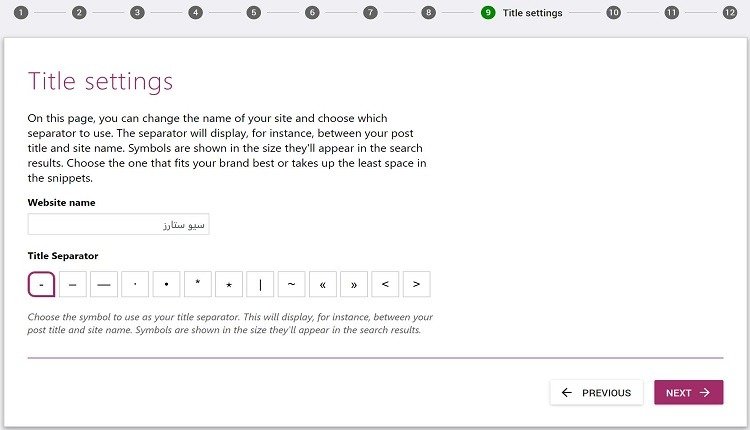
في النهاية وبعد تنفيذ كافة الخطوات السابقة ستكون قد قمت بضبط إعدادات اضافة Yoast SEO بطريقة صحيحة 100%